- Comment accélérer une vidéo sur iphone ?
- Comment mettre une vidéo en accéléré ou faire un ralenti ?
- ...
Changer la vitesse de lecture d'une vidéo peut amplifier des actions ou communiquer un sentiment, en créant un effet spécial.
Si vous avez l'habitude de filmer sur votre iPhone ou Android phone, vous avez peut-être besoin une application pour accélérer/ralentir une vidéo sur votre smartphone. Mais il existe de nombreuse applications de montage vidéo qui vous permettent de changer la vitesse vidée. Comment choisir ?
Alors cet article vous aide à résoudre ce problème. Voici 10 meilleures applications permettant de créer un accéléré vidéo ou un ralenti vidéo. Vous pouvez les comparer et en choisir celle qui vous convient.
À propos, si vous s'intéressez également à modifier la vitesse de vidéo sur votre ordinateur, je prends également un outil de bureau pour vous servir de reférence.
- Partie 1 : 5 applis pour accélérer/ralentir une vidéo sur iOS
- Partie 2 : 5 applis pour accélérer/ralentir des vidéos sur Android
- Partie 3 : Filmora Video Editor - Faire un accéléré ou un relenti vidéo sur PC/Mac
Top 5 des applications pour accélérer/ralentir une vidéo sur iOS
- #1. FilmoraGo
- #2. Perfect Video
- #3. SloPro
- #4. Givit Video Editor
- #5. TiltShift Video
#1: FilmoraGo
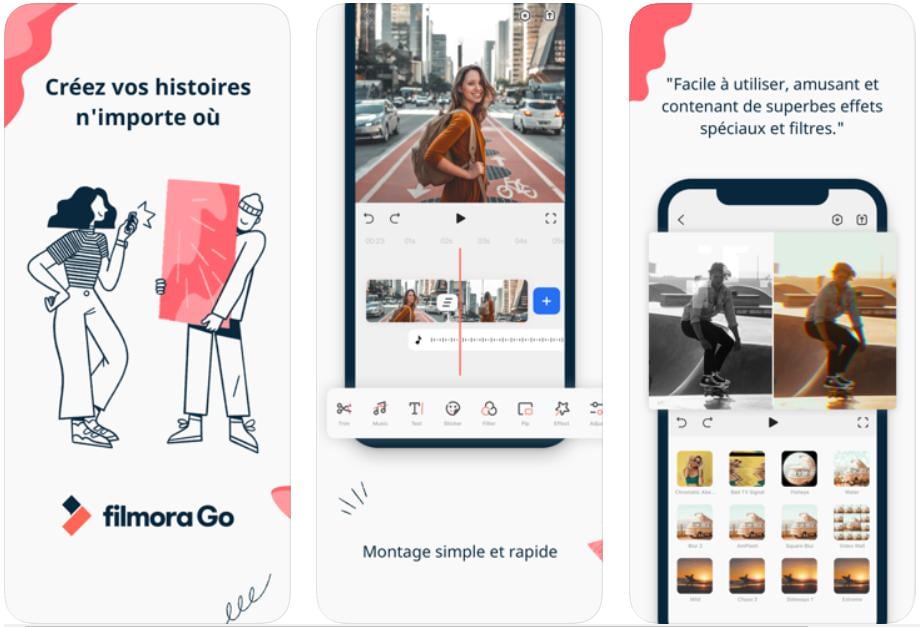
FilmoraGo est une application de montage vidéo facile à utiliser. Avec une interface intuitive et de puissantes fonctions d'édition, il peut vous aider à accélérer facilement des vidéos ou à créer des vidéos au ralenti, et à les partager directement sur Facebook, Insragram ou YouTube. Pour modifier la vitesse de la vidéo, vous pouvez également l'utiliser pour ajouter des effets de texte, des autocollants, des effets musicaux et PIP, etc. à votre vidéo.
Plus :
- Il possède des fonctions d'édition de base et avancées, notamment la division, la découpe et la rotation de la vidéo, le contrôle de la vitesse vidéo, la vidéo inverse, le PIP, etc.
- Vous pouvez facilement ajouter de la musique, du texte, des autocollants aux vidéos et les modifier.
- Il permet de créer des vidéos / photos dans la toile et peut rendre l'arrière-plan flou ou changer la couleur de l'arrière-plan.
Prix : Gratuit avec des offres d'achats intégrés
#2: Perfect Video
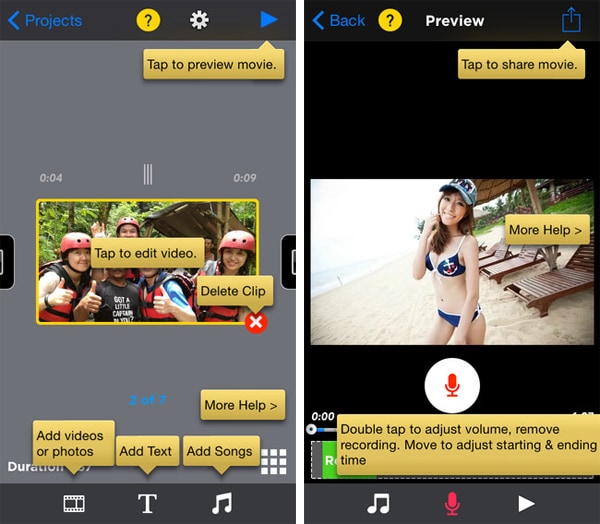
Les multiples fonctions de Perfect Video rendent cette application très bonne pour accélérer des vidéos sous iOS. Vous pourrez changer l’orientation de votre vidéo, ajouter des effets sonores, de la musique de fond et des transitions. Très facile à utiliser pour accélérer et ralentir des vidéos.
Advantages : Plein de fonctionnalités d’édition qui le rendent facile et appréciable pour tous.
Inconvénients : De grosses limitations dans ses fonctions car l’application est gratuite.
Prix : Gratuit
#3: SloPro
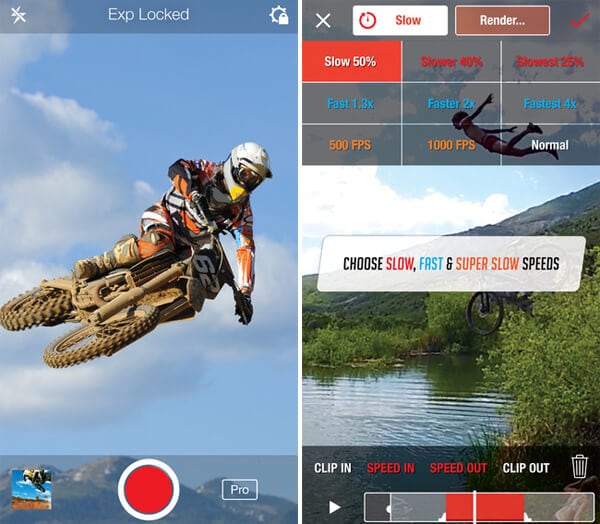
Slopro a un système d’édition détaillé qui vient avec les meilleurs effets de slow motion. Utilisez-les, puis, partagez la vidéo éditée sur différents sites tels que Facebook ou YouTube. Le produit final est un vrai chef d’œuvre.
Advantages : Votre vidéo sera libérée de publicités dérangeantes et pourra être téléchargée en groupe.
Inconvénients : Vous pourrez trouver qu’il y a des limitations sur le plan de l’édition.
Prix : Gratuit
#4: Givit Video Editor
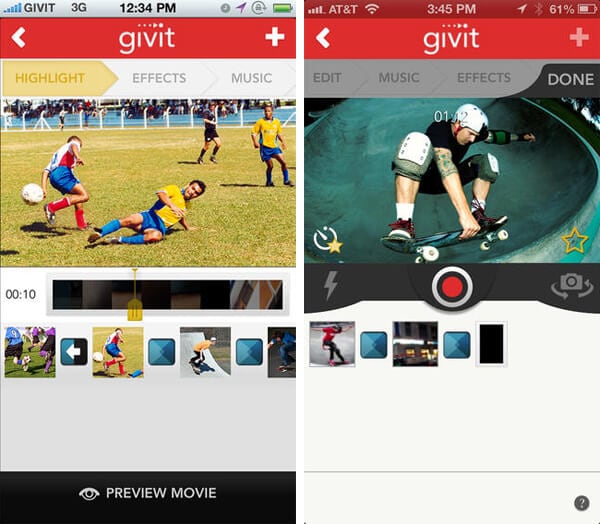
Une autre application à utiliser sous iOS pour accélérer un fichier vidéo. Elle offre la manière la plus simple de créer une belle vidéo car elle n’a pas de limitations dans ses fonctions. Givit Video Editor vous donnera la liberté d’éditer votre vidéo directement dans la galerie et de la sauvegarder dans la galerie aussi.
Advantages : Vous ne payez rien pour les filtres et vous sauvegardez vos vidéos dans votre galerie facilement.
Inconvénients : Certaines fonctions clés manquent telles que le téléchargement des fichiers en ligne ou sur les réseaux sociaux.
Prix : Gratuit
#5: TiltShift Video
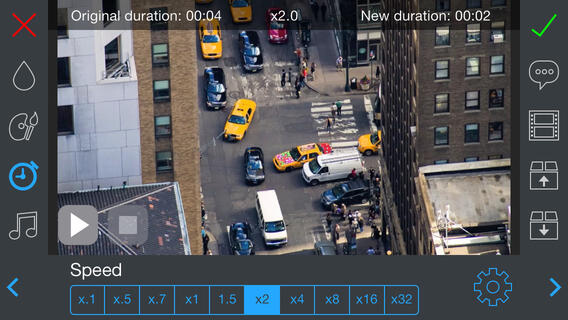
La fonction principale de Tiltshift Video est son habilité à changer la vitesse d’une vidéo et le fait qu’elle propose le time-laps et le slow motion. Dans tous les cas, vous avancerez toujours en utilisant TiltShift Video sous iOS.
Advantages : Facilité de charger les vidéos directement depuis la caméra et de les partager en ligne sur Facebook par exemple.
Inconvénients : L’interface n’est pas professionnelle et a besoin d’être retouchée.
Prix : 4,49 €
Top 5 des applications pour accélérer/ralentir une vidéo sur Android
- #1. KineMaster
- #2. Hyper Timelapse
- #3. Lapse It
- #4. Magisto
- #5. Trakax
#1: KineMaster

KineMaster est un éditeur de vidéos professionnel que vous pouvez utiliser avec votre appareil Android pour accélérer une vidéo. Il offre des résultats d’édition très puissants car c’est une application très avancée avec une timeline multi-pistes pour faciliter l’édition.
Advantages : L’interface est stylée et intuitive ce qui en fait le meilleur outil d’édition.
Inconvénients : Un filgrane est ajouté aux vidéos dans la version gratuit.
Prix : Grauit (inclut l'achat d'abonnement)
#2: Hyper Timelapse
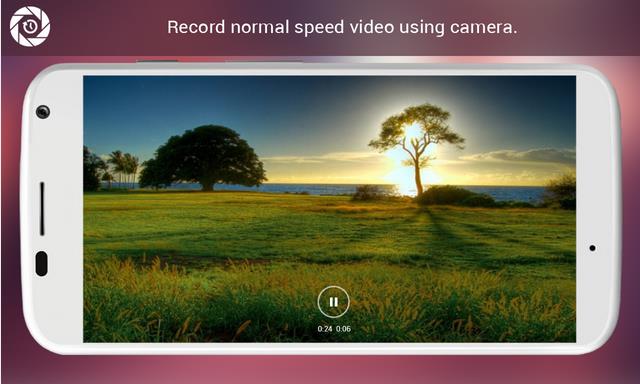
Les fonctions notables de cette application sont son habilité à enregistrer avec une caméra à vitesse réduite, sa facilité pour partager la vidéo sur différents sites et son interface très professionnelle pour une meilleure utilisation. Vous le trouverez très utile pour tout appareil Android.
Advantages : Application facile d’utilisation qui rend appréciable l’édition vidéo.
Inconvénients : Du fait que ce soit gratuit, ce n’est pas le meilleur car il manque des fonctions.
Prix : Gratuit
#3: Lapse It
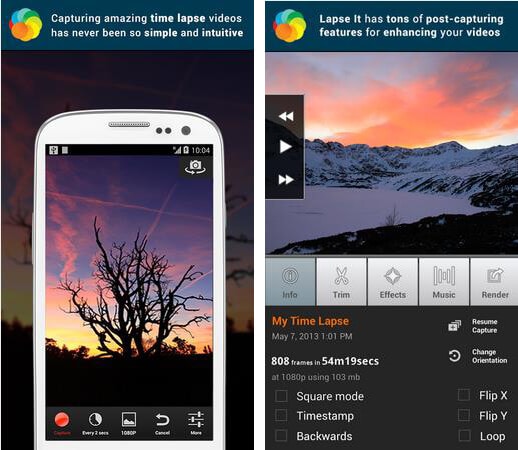
Lapse It a toutes les fonctions dont vous avez besoin pour éditer votre vidéo. Stop motion est la meilleure fonctionne : elle vous permet d’accélérer la vidéo comme vous le souhaitez. Si vous choisissez d’utiliser la version gratuite, vous aurez des limitations. Elle marche toujours sur un appareil Android.
Advantages : Très facile à utiliser avec son interface spontanée et ses superbes fonctions.
Inconvénients : Il y a toujours un espace aveugle qui apparait caché quand vous enregistrez et qui apparait en arrière-plan.
Prix : Gratuit avec l'achat intégré
#4: Magisto

Magisto Montage Vidéo a des fonctions magiques dont un appareil Android a besoin pour accélérer une vidéo. En 15 secondes, vous pourrez éditer et partager la vidéo qui sera une belle surprise.
Advantages : Facile d’utilisation avec des résultats épatants.
Inconvénients : Cette application n’offre pas à l’utilisateur le contrôle total sur son fonctionnement par conséquent on ne peut pas intervenir sur le résultat final.
Prix : Gratuit
#5: Trakax
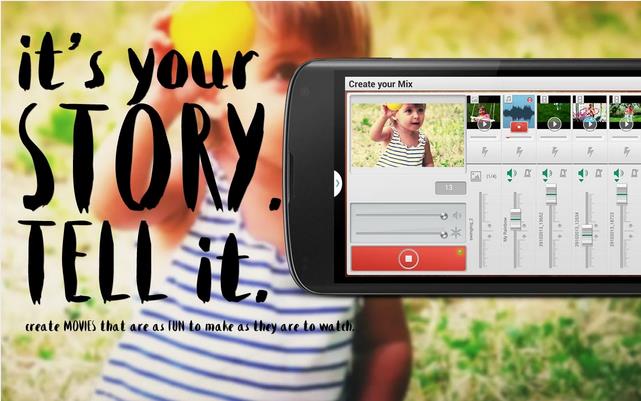
En plus d’accélérer votre vidéo, Trakax peut vous aider à ajouter des sous-titres, du texte et des thèmes. C’est une application formidable à utiliser avec vos applications Android qui ne perturbe pas.
Advantages : Vous pouvez apprendre à utiliser cette application très facilement et elle donne les résultats attendus.
Inconvénients : Comme elle est gratuite vous devez vous douter qu’il manque des choses, il n’y a pas toutes les fonctions.
Prix : Gratuit
Filmora Video Editor - Meilleur logiciel pour faire un accélérée/ralenti vidéo sur Windows et Mac
Filmora Video Editor (ou Filmora Video Editor pour Mac) est un des outils de montage vidéo les plus populaires. Il permet aux utilisateurs de créer des vidéos qui paraissent professionnelles et permet d’accélérer ou de ralentir la vidéo sur Mac et Windows. Par ailleurs, il y a plus de 100 effets disponibles pour créer de superbes vidéos : filtres, superpositions, transitions, titres, motions graphiques. Ce qui est le plus important, c'est qu'il est facile à apprendre. En moins de 5 minutes, vous saurez comment l'utiliser.
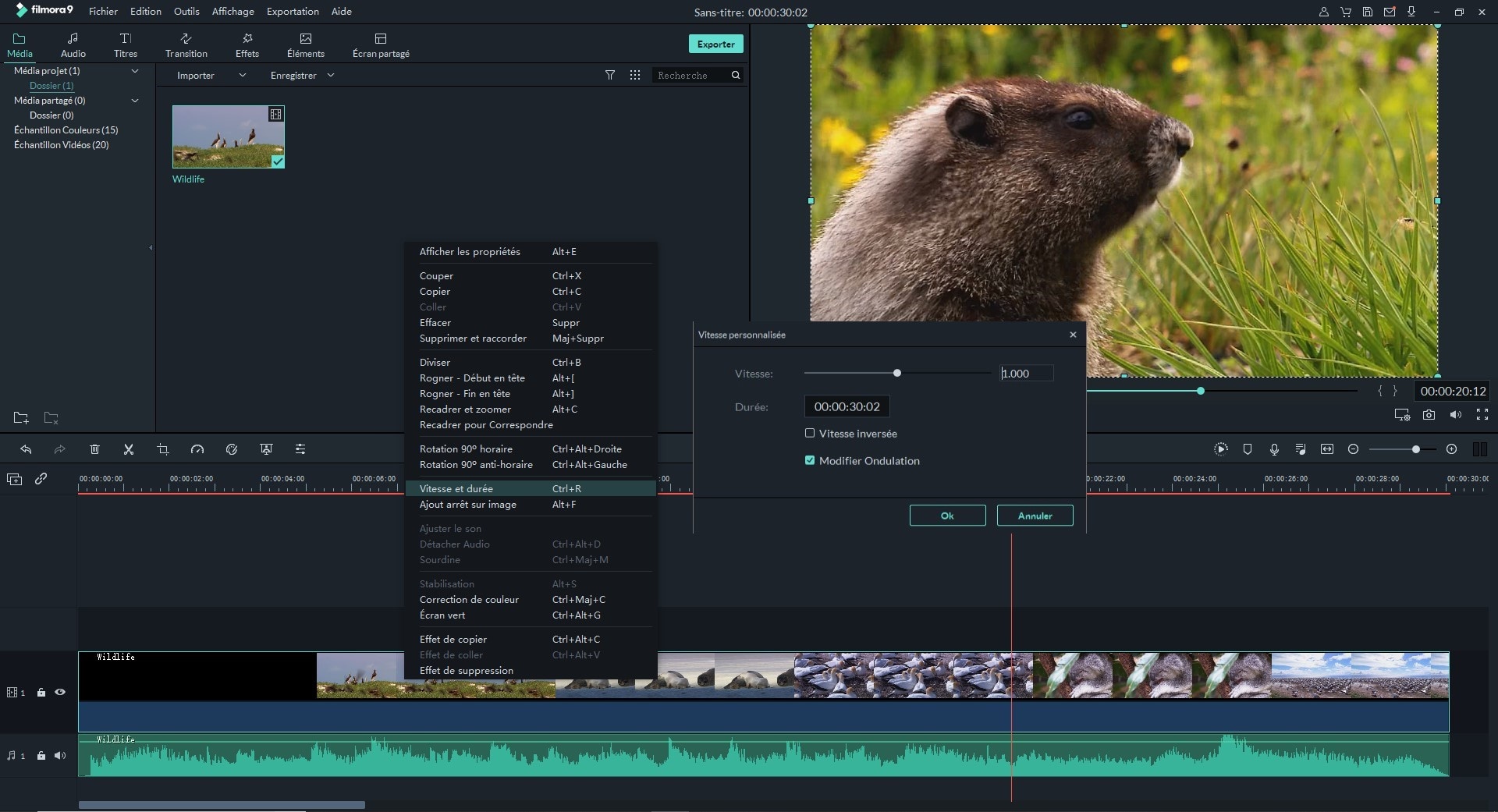
Caractéristiques principales de Filmora Video Editor:
- Ce programme vous permet de modifier la vitesse, la luminosité, les couleurs, etc. à votre guise.
- Vous pouvez personnaliser les vidéos avec titre, textes, filtres, transitions, superposition, écran partagé, etc.
- Plus de 500 effets vous aident à créer des vidéos spéciales et professionnelles. Il est aussi équipé d'un cool magasin d'effets.
- La fonctionnalité facile à partager vous permet de télécharger des vidéos sur YouTube, Viemo et d'autres sites.
Comment accélérer / ralentir la vidéo avec Filmora Video Editor
Étape 1 : Installer Filmora Video Editor et créer un nouveau projet
D'abord, installez Filmora Video Editor sur votre ordinateur. Lancez-le et cliquez sur « Nouveau projet » en sélectionnant le format qui convient à votre vidéo.

Étape 2 : Importer des fichiers vidéo
Ensuite cliquez « Importer des fichiers médias ici » pour ajouter des clips vidéo que vous voulez accélérer ou ralentir, et faites-le glisser vers la barre chronologique.

Étape 3 : Ajouter un effet de vitesse sur la vidéo
Méthode 1 : Cliquez sur le clip vidéo et puis choissisez l'icône en forme du tableau de bord dans la barre d'outil au-dessus de la barre chronologique. Vous trouverez la option pour « Vitesse personnalisée ». Cliquez-le pour ouvrir une fenêtre avec des options de modifications.
Si vous ne voulez accélérer ou ralentir qu'une partie de votre vidéo, il vous suffit de déplacer le repère rouge sur la barre chronologique pour diviser un clip vidéo et identifier l'endroit que vous souhaitez modifier. Puis vous pouvez sélectionner la partie que vous voulez ralentir ou accélérer.
Méthode 2 : Cliquez avec le bouton droit sur la vidéo dans la barre de chronologique. Puis choisissez « Vitesse et durée », et vous pouvez déplacez le curseur sur la zone de vitesse pour ajuster la vitesse de la vidéo.
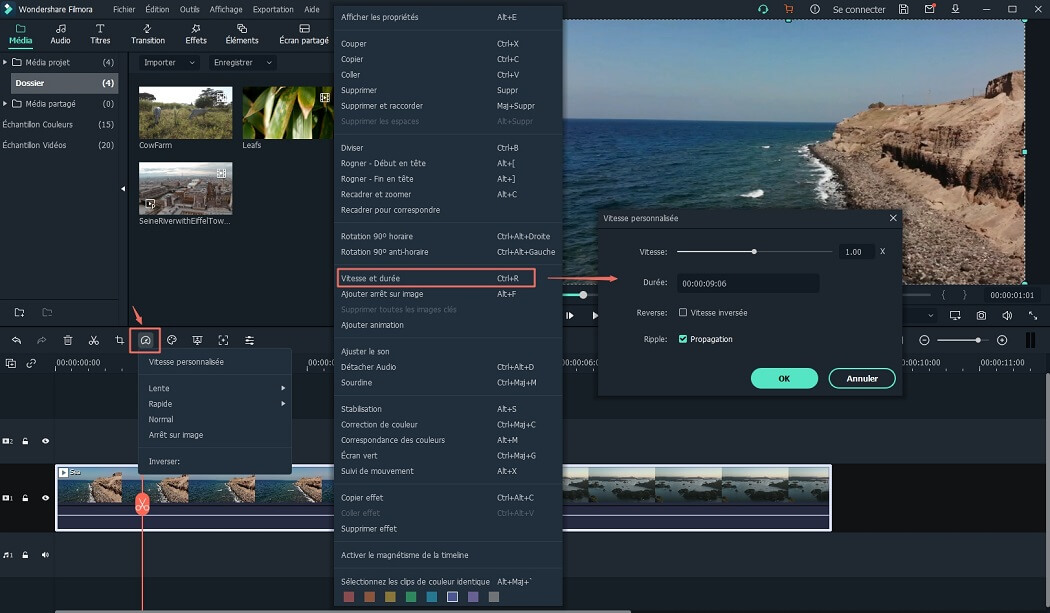
Étape 3: Exporter la vidéo
Cliquez sur le bouton de lecture dans le fenêtre de prévisualisation pour pré-visualiser le changement. Quand c’est bon, cliquez sur « Exporter » pour sauvegarder la vidéo sur votre ordinateur ou la partager directement sur YouTube, Facebook ou Vimeo.

Souhaitez savoir plus sur comment utiliser Filmora Video Editor ? Suivez les tutoriels ci-dessous pour profiter de ce programme au plus vite :
- Pour des novices, comment faire un montage vidéo?
- Comment modifier la luminosité d'une vidéo
À la fin
Filmora Video Editor VS les applications pour accélérer une vidéo, lequel êtes-vous prêt à essayer en premier?
De toute évidence, ces programmes sont conçus pour différents clients cibles, et toutes les applications ne sont pas gratuites.
Comparée à une application de bureau, l'application mobile pour iPhone ou Android vous permet de modifier des vidéos sur votre téléphone à tout moment, n'importe où et de les télécharger sur les sites de réseaux sociaux à temps. Mais en conséquence, leurs fonctions sont également plus simples et plus basiques. Ces applications mobiles seront plus adaptées à la création de petites vidéos simples. Si c'est exactement ce dont vous avez besoin, FilmoraGo peut satisfaire votre bien.
Mais si vous cherchez un outil plus puissant et plus professionnel pour accélérer, ralentir ou même stabiliser, diviser, éditer une vidéo, Filmora Video Editor pourrait être la meilleure option pour vous.
Contactez notre équipe de support pour obtenir une solution rapide>





